ホームページ >システムチュートリアル >Windowsシリーズ >Win10 設定を最適化してチキン ゲーム エクスペリエンスを向上させる
Win10 設定を最適化してチキン ゲーム エクスペリエンスを向上させる
- 王林転載
- 2024-01-04 19:07:491452ブラウズ
Chicken は世界中で人気のある非常に人気のあるシューティング ゲームですが、このゲームには非常に高いコンピューター構成要件も必要です。以下を見てみましょう。
Win10 最適化設定:
方法 1: 画面の最適化。
1. [スタート] をクリックし、Windows の設定で [コントロール パネル] を開き、[電源オプション] を選択します。
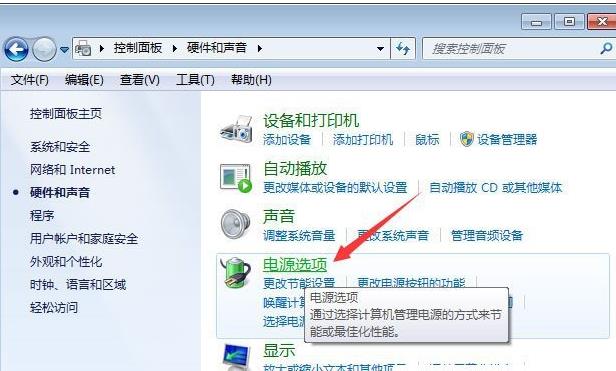
2. バランス調整後、「プラン設定の変更」をクリックします。
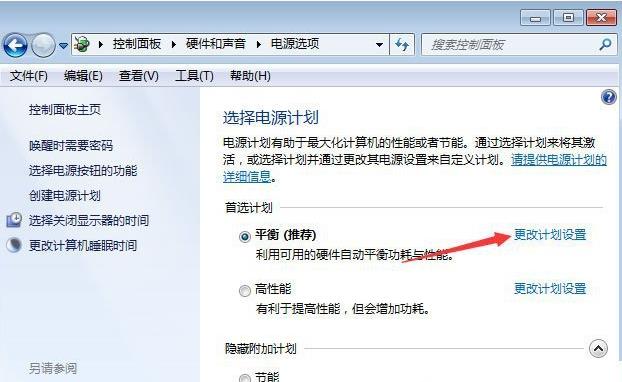
3.「詳細な電源設定の変更」を開きます。
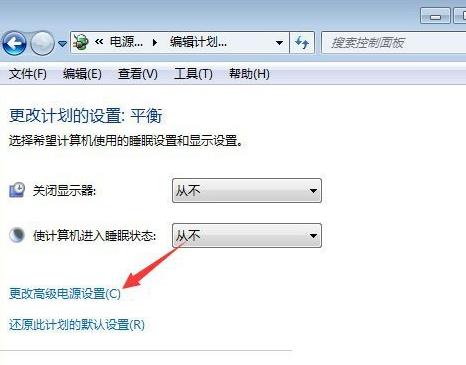
4.「プロセッサ電源管理」を見つけます。
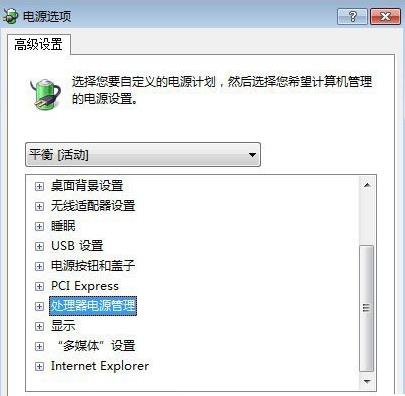
5.「最大プロセッサステータス」を選択します。
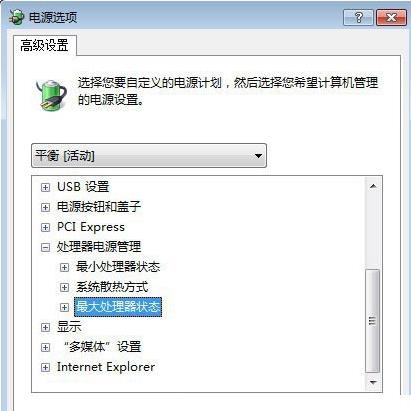
6. 値を 90% 以上に設定します。
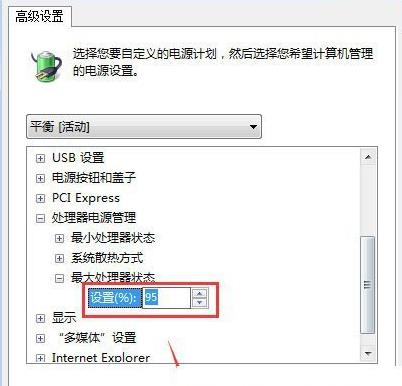
方法 2: 高パフォーマンス モード。
1. 右クリックして「電源オプション」を選択します。
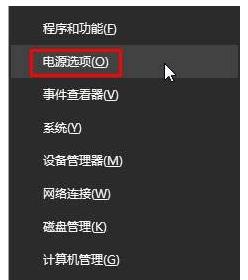
2.現在選択されている電源プランの後に「プラン設定の変更」をクリックします。
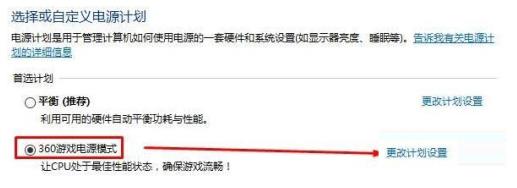
3. [Internet Explorer] と [ワイヤレス アダプターの設定] のオプションを [最高のパフォーマンス] に設定します。
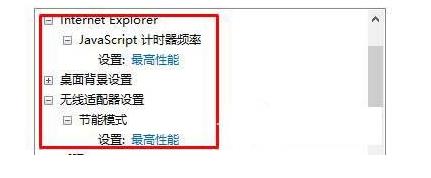
4.「プロセッサ電源管理」を展開します。
「最小プロセッサ ステータス、システム冷却方法、および最大プロセッサ ステータス」を 10 に設定します。
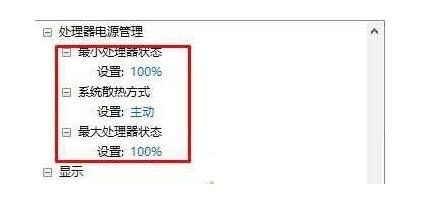
5.「マルチメディア設定」の「ビデオ再生時」を「ビデオ品質を最適化する」に設定し、「OK」をクリックします。
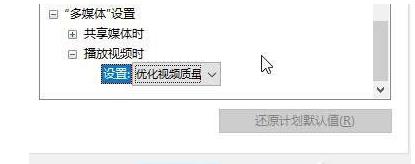
他にご質問がある場合は、Win10 の最適化設定について詳しく知るためにチェックしてください~
以上がWin10 設定を最適化してチキン ゲーム エクスペリエンスを向上させるの詳細内容です。詳細については、PHP 中国語 Web サイトの他の関連記事を参照してください。

